Sadržaj
Tijekom cijelog razdoblja svog postojanja, NVIDIA je razvila ogroman broj grafičkih kartica različitih serija. Na popisu njihovih proizvoda nalazi se i model nazvan GeForce GTX 760. Za njega, kao i za bilo koju drugu komponentu, korisnik mora instalirati odgovarajuće upravljačke programe u operativni sustav kako bi osigurao točan prikaz grafike i visoke performanse u igrama. To možete učiniti na jedan od šest načina. O svakom od njih želimo razgovarati dalje.
Preuzmite upravljačke programe za video karticu NVIDIA GeForce GTX 760
Vjerojatno je da u nedostatku upravljačkih programa za NVIDIA GeForce GTX 760, slika se uopće neće pojaviti na zaslonu, a ako se dogodi, korisnik neće moći postaviti normalnu razlučivost. Ako nema slike, savjetujemo vam da monitor povežete s matičnom pločom, tako da je dok je čip ugrađen u procesor odgovoran za prikaz slike. Nakon instaliranja upravljačkih programa, grafički adapter već možete povezati s monitorom.
Metoda 1: Službena stranica NVIDIA
Započnimo analizu današnjih metoda sa službenog web mjesta NVIDIA. Otuda je najlakše preuzeti upravljačke programe koje su sami programeri postavili na stranicu, prethodno provjerivši njihovu izvedbu s operativnim sustavima različitih verzija. Čitav postupak preuzimanja i instalacije ne traje više od nekoliko minuta, ali se izvodi ovako:
Idite na službeno web mjesto NVIDIA
- Kliknite gornju vezu ili sami otvorite glavnu stranicu proizvođača. Eto, pređite na odjeljak "Vozači".
- Sada morate popuniti tablicu koja se pojavljuje da biste na kraju pronašli kompatibilni softver. Postavite sve vrijednosti kako je prikazano u nastavku. Nakon popunjavanja tablice kliknite na "Traži".
- "Vrsta proizvoda" - GeForce;
- "Serija proizvoda" - GeForce 700 serija;
- "Obitelj proizvoda" - GeForce GTX 760;
- "Operacijski sustav" - odabire se ovisno o onom instaliranom na računalu, uzimajući u obzir dubinu bita;
- "Vrsta učitavanja" - Vozač spreman za igru (GRD);
- "Jezik" - navedite željeni.
- Na kartici koja se pojavi preporučujemo da ponovno provjerite je li tablica ispravno popunjena. Da biste to učinili, otvorite "Podržani proizvodi".
- Pretražite popis grafičkih adaptera koje danas pregledamo.
- Idite na karticu i kliknite gumb Preuzeti sada.
- Pričekajte da se završi preuzimanje instalacijskog programa, a zatim ga pokrenite. Slijedite upute na zaslonu da biste dovršili instalaciju upravljačkog programa.
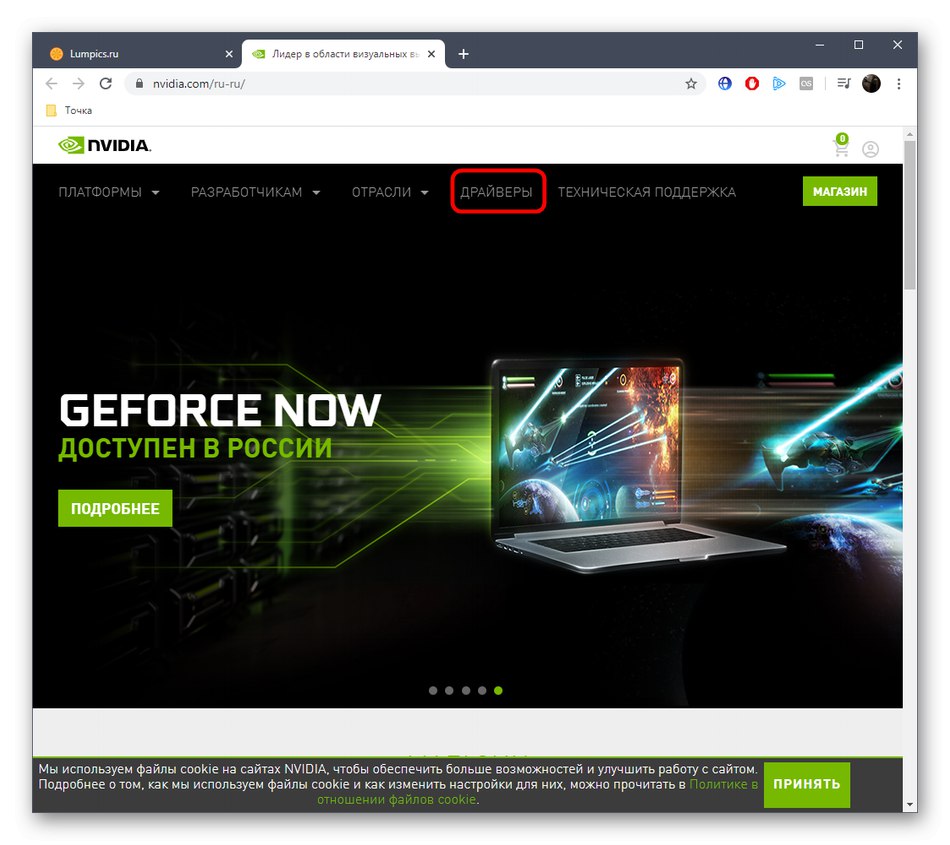
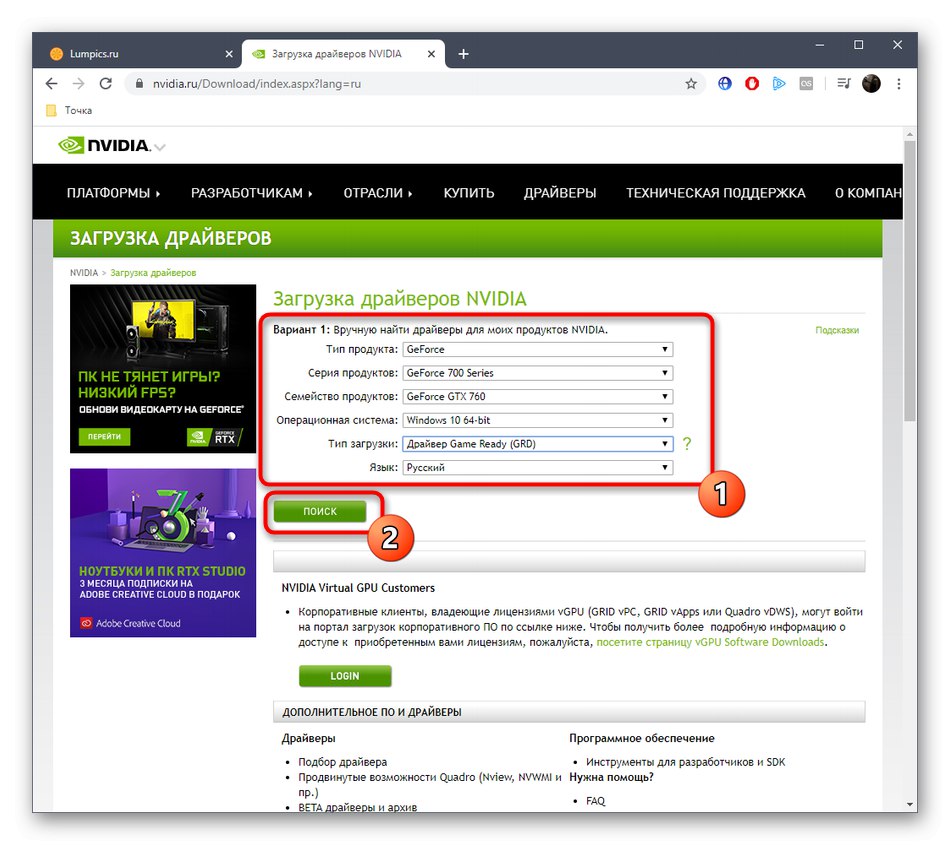
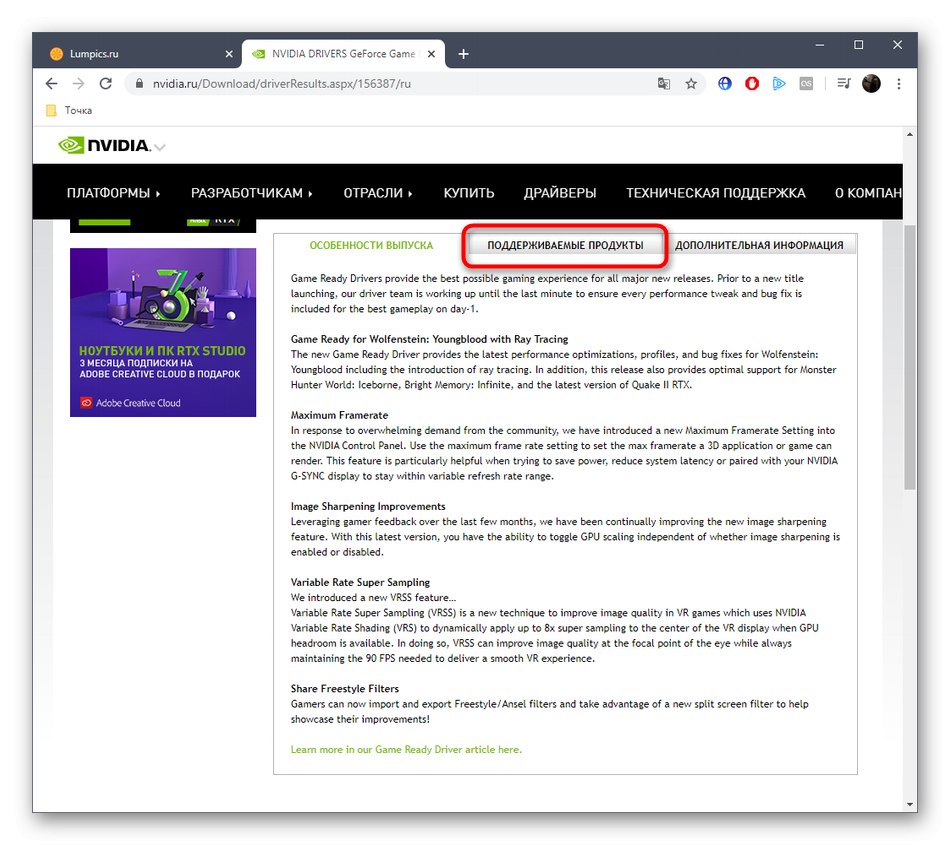
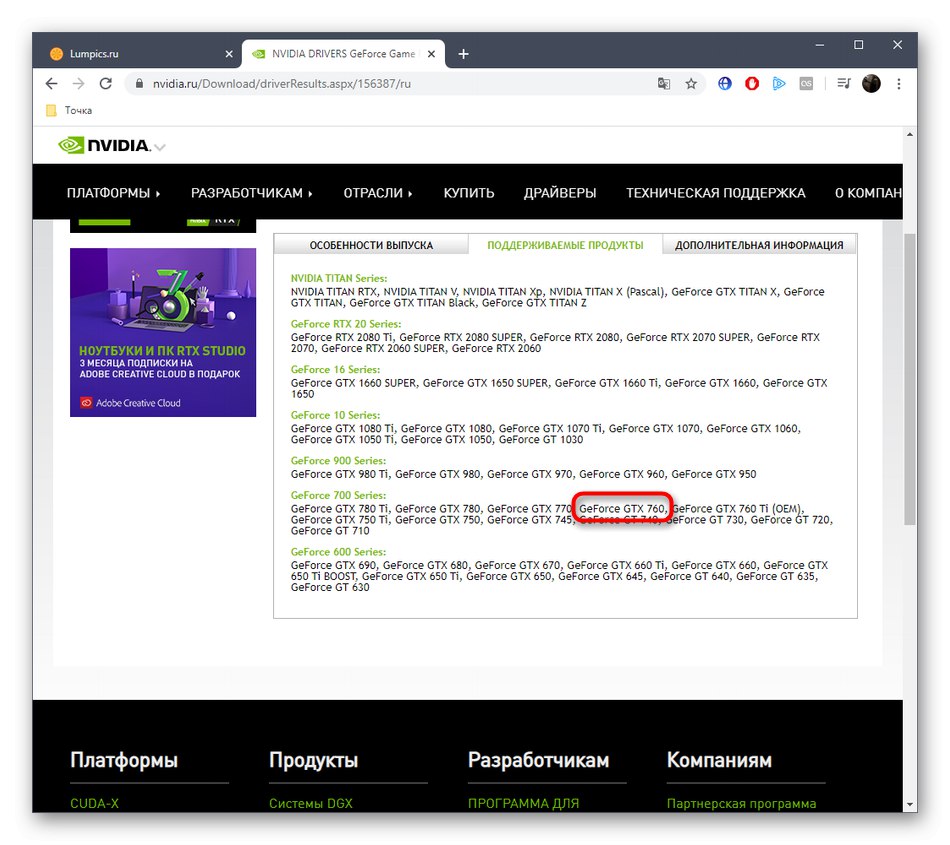
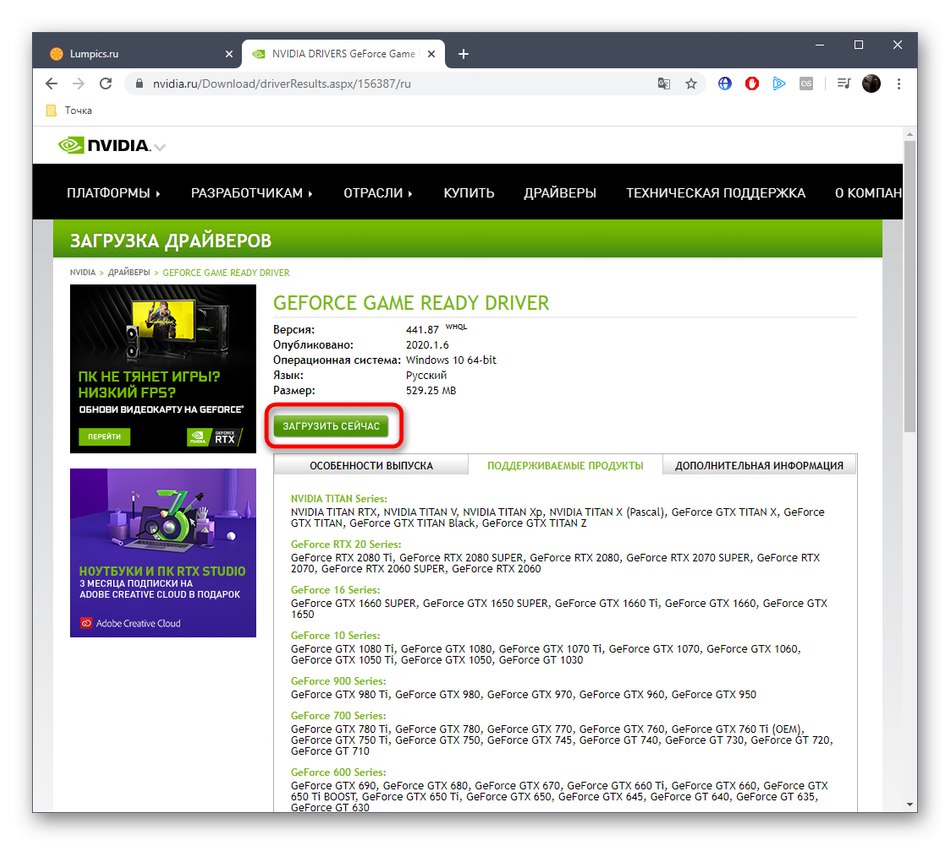
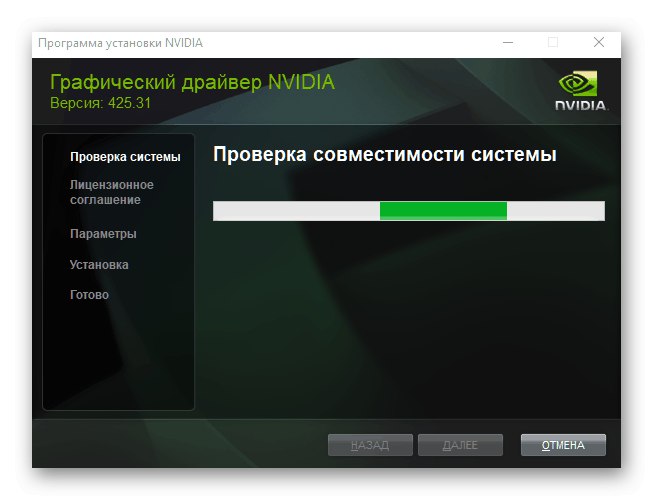
Nakon uspješne instalacije primit ćete obavijest o potrebi ponovnog pokretanja računala. Učinite to kako bi sve promjene stupile na snagu. Sada možete započeti potpunu interakciju s računalom postavljanjem ispravne razlučivosti zaslona i naprednih grafičkih postavki.
Metoda 2: Brendirana internetska usluga
Ako imate bilo kakvih problema s popunjavanjem tablice opisane prvom metodom ili ako vam ta opcija jednostavno ne odgovara, savjetujemo vam da obratite pažnju na markiranu internetsku uslugu. Automatski će odabrati odgovarajuće upravljačke programe prethodnim skeniranjem računala, ali to će također trebati brojne dodatne korake.
- Brzi pristup ovoj internetskoj usluzi možete izvršiti klikom na gornju vezu. Tamo, pričekajte da se skeniranje završi.
- Ako se na zaslonu pojavi obavijest o potrebi instaliranja najnovije verzije Jave, prvo morate otići na službeno web mjesto klikom na ikonu, preuzeti i instalirati ovu komponentu, a zatim se vratiti i ponoviti skeniranje.
- Ovo bi trebalo prikazati upravljački program kompatibilan s vašim operativnim sustavom. Preostaje samo kliknuti na gumb "Preuzimanje datoteka"da biste preuzeli instalacijski program, pokrenite ga i slijedite upute za instalaciju.
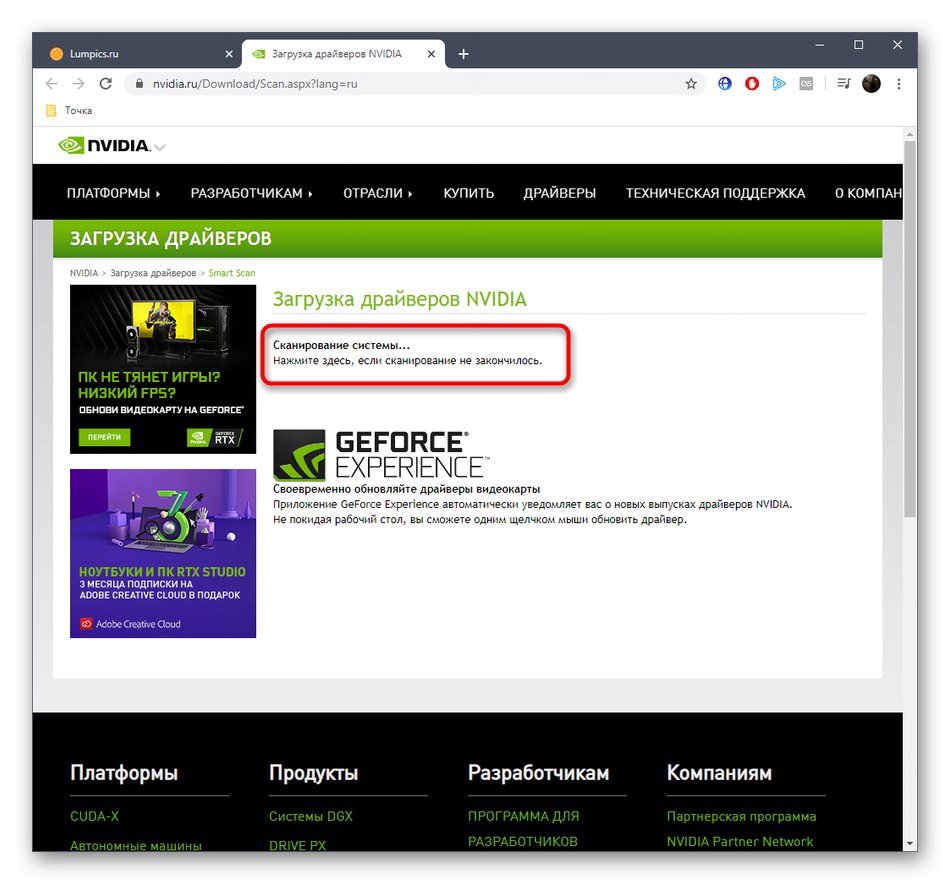

Više detalja: Ažuriranje Jave u sustavu Windows
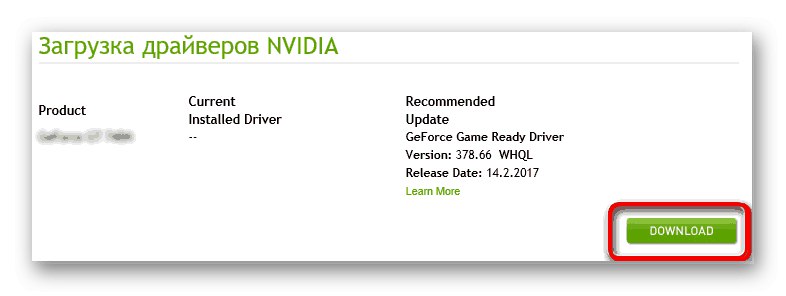
3. metoda: GeForce iskustvo
GeForce Iskustvo - vlasnička aplikacija tvrtke NVIDIA koja ima brojne pomoćne opcije za upravljanje grafikom, kao i dodatne alate, poput postavljanja virtualne stvarnosti ili snimanja zaslona tijekom igranja igara. Međutim, danas smo odlučili spomenuti ovaj softver samo zato što vam omogućuje automatsko pronalaženje najnovijih ažuriranja upravljačkih programa za instaliranu komponentu. Za više detalja o instaliranju softvera putem ove aplikacije pročitajte drugi materijal na našoj web stranici klikom na donju vezu.
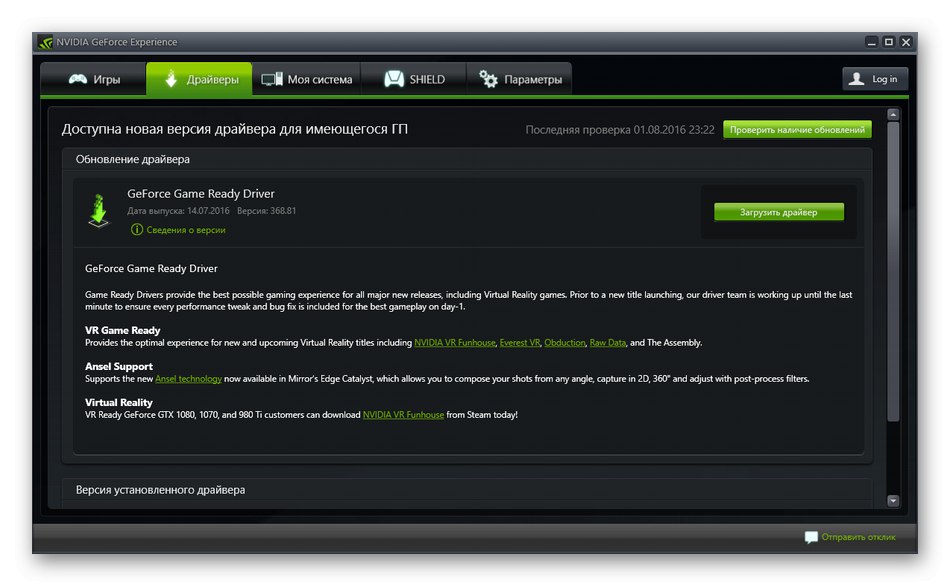
Više detalja: Instaliranje upravljačkih programa pomoću NVIDIA GeForce Experience
Metoda 4: programi nezavisnih proizvođača
Na internetu postoje i drugi programi koji automatski ažuriraju upravljačke programe. Metoda korištenja takvih aplikacija bit će posebno relevantna za one korisnike koji su upravo reinstalirali operativni sustav i žele odjednom instalirati sve potrebne datoteke. Ako prvi put čujete takva rješenja, a ne znate ih niti koristiti, pročitajte zasebni članak o ovoj temi klikom na donju poveznicu. Tamo autor na primjeru DriverPack rješenje opisao je taj postupak što je moguće potpunije.
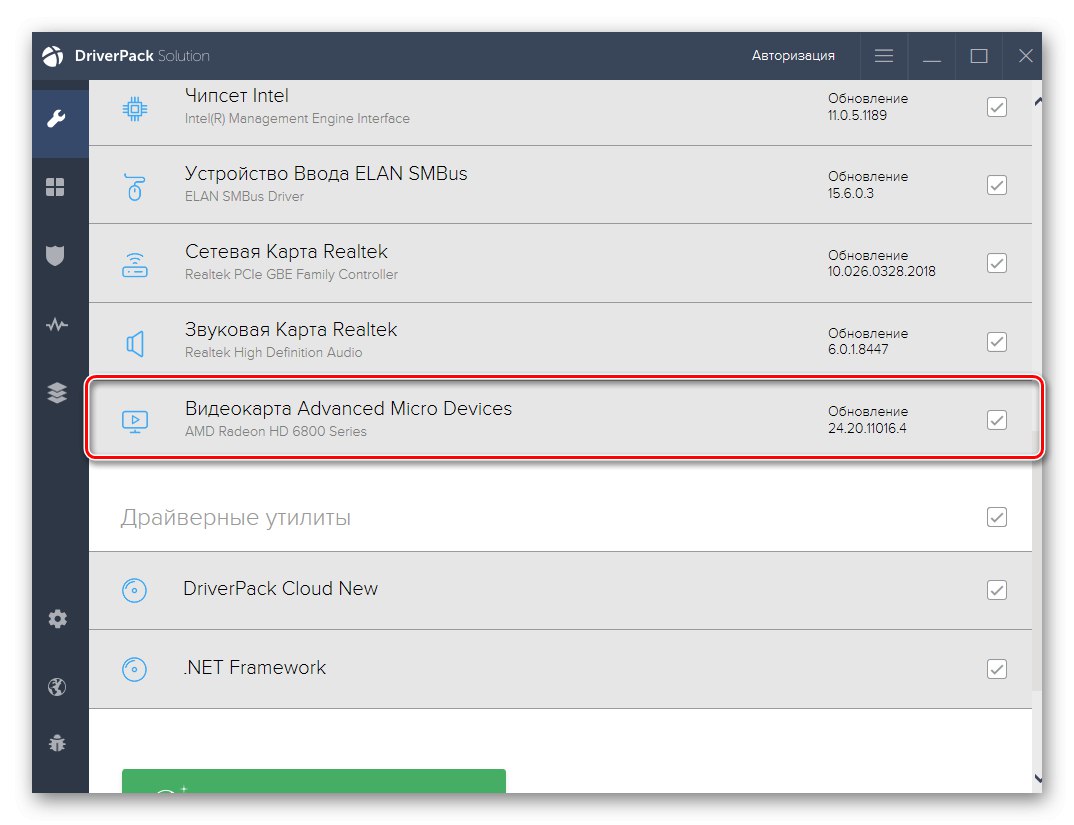
Više detalja: Instaliranje upravljačkih programa putem DriverPack Solution
Što se tiče izbora softvera za implementaciju ove metode, on nije ograničen na jedno DriverPack rješenje, jer su mnogi neovisni programeri ponudili svoja rješenja za instaliranje upravljačkih programa. Najpopularniji od njih opisani su u pregledu na našoj web stranici, što će apsolutno svakom korisniku pomoći da odabere najbolju aplikaciju.
Više detalja: Najbolji softver za instaliranje upravljačkih programa
5. metoda: Jedinstveni ID
Dalje ćemo razgovarati o jedinstvenom identifikatoru koji je dodijeljen NVIDIA GeForce GTX 760 grafičkom adapteru tijekom faze razvoja. Malo ljudi zna da se pomoću njega može pronaći odgovarajući upravljački program na posebnim web mjestima. Za grafičku karticu koju danas razmatramo ovaj ID izgleda ovako:
PCI / VEN_10DE & DEV_1187
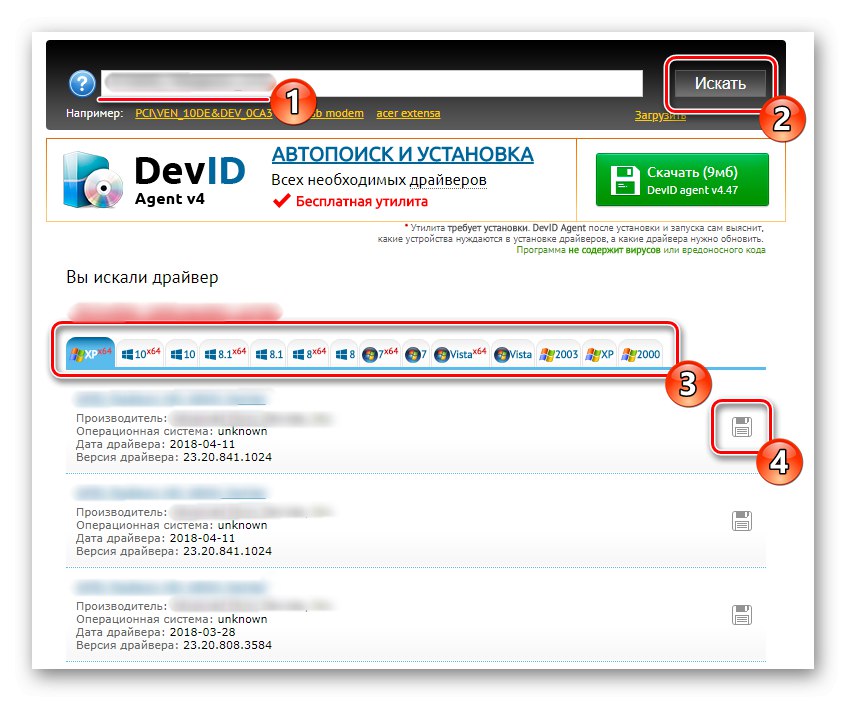
Ostaje samo odabrati mjesto na kojem će se odvijati pretraga vozača. Odvojeni vodič od našeg drugog autora pomoći će vam da to shvatite. U njemu ćete pronaći detaljne upute o tome kako stupiti u interakciju s najpopularnijim web resursima ovog formata i razumjet će točno kako preuzeti i instalirati datoteke.
Više detalja: Kako pronaći vozača putem osobne iskaznice
6. metoda: Windows standardni alat
Posljednja metoda današnjeg materijala je korištenje standardnog Windows alata za automatsko pretraživanje upravljačkih programa koji se nalazi u izborniku Upravitelj uređaja. Ne možemo garantirati njegovu učinkovitost, zbog čega smo je postavili na ovo mjesto. Međutim, ako ne želite preuzimati dodatne programe ili izvoditi složene radnje na web lokacijama, pokušajte pokrenuti skeniranje. Sasvim je moguće da će se ovaj standardni OS alat ispravno nositi sa svojim zadatkom i da će upravljački program za NVIDIA GeForce GTX 760 biti uspješno instaliran. Međutim, ne zaboravite da će se na ovaj način instalirati samo minimalna verzija, bez vlasničke NVIDIA upravljačke ploče, koja značajno proširuje mogućnosti upravljanja komponentama.
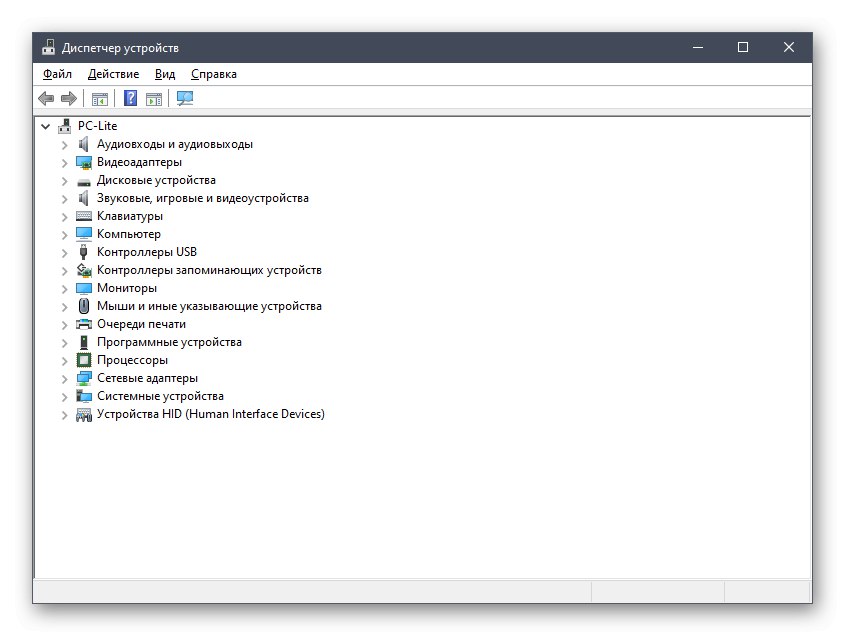
Više detalja: Instaliranje upravljačkih programa pomoću standardnih Windows alata
U ovom ste članku saznali ste o svim dostupnim metodama za instaliranje upravljačkog programa za video karticu NVIDIA GeForce GTX 760. Upotrijebite bilo koji od njih kako biste osigurali da komponenta radi i da se ne suočava s različitim grafičkim problemima.